时间:2021-06-06 11:20:56 作者:永煌 来源:系统之家 1. 扫描二维码随时看资讯 2. 请使用手机浏览器访问: https://m.xitongzhijia.net/xtjc/20210606/213348.html 手机查看 评论 反馈
当我们在Win10电脑中想要找一个文件的时候,使用搜索框是最方便的,但最近有小伙伴在说自己Win10搜索框搜索不了东西了,这时候应该怎么呢?下面就好小编一起来看看有什么解决办法吧。
Win10搜索框搜不到东西的解决办法
方法一
1、按下win+R键,输入%LocalAppData%\Packages\windows.immersivecontrolpanel_cw5n1h2txyewy\LocalState。
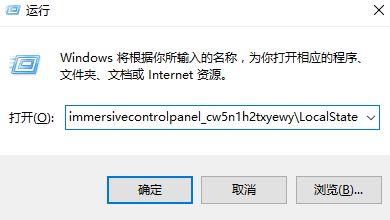
2、在打开的文件夹中,右击属性。
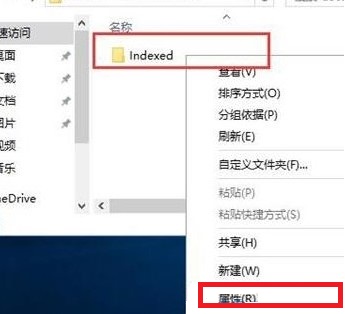
3、选择高级(D)选项。
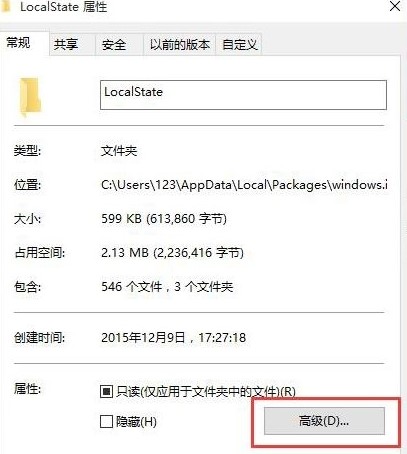
4、取消勾选除了文件属性外,还允许索引此文件夹中文件的内容,点击确定即可。
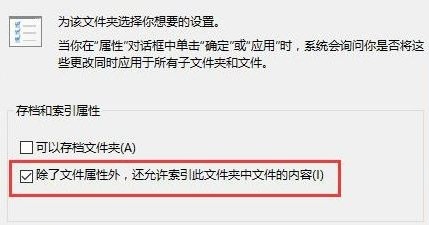
方法二
1、按下win+R,输入services.msc。

2、在服务中,找到Windows Search服务将其打开,将启动类型(E)修改为自动。
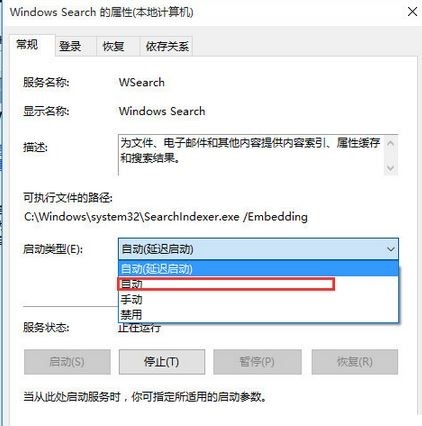
3、右击Windows Search,选择重新启动(E)即可。

发表评论
共0条
评论就这些咯,让大家也知道你的独特见解
立即评论以上留言仅代表用户个人观点,不代表系统之家立场